Với dòng sản phẩm Pixel, Google đang giới thiệu rất nhiều tính năng thú vị như Google Recorder, Google Camera cải tiến, Google Assistant, Giữ cho tôi, và hơn thế nữa. Công ty muốn biến dòng Pixel trở thành dòng sản phẩm độc quyền của Android smartphones, với các tính năng độc đáo mà bạn sẽ không tìm thấy trên bất kỳ thiết bị nào khác. Tuy nhiên, vì hầu hết các cải tiến của Google đến từ sức mạnh phần mềm của nó, bằng cách nào đó nó được chuyển sang các thiết bị khác và Google không thích điều đó.
Vì vậy, gã khổng lồ tìm kiếm hiện đang chặn cài đặt một số ứng dụng của Google trên các thiết bị Android 11 khác và hiển thị lỗi “Lỗi xác minh”. Nếu bạn cũng gặp phải các lỗi như “Không thể cài đặt gói mới vì quá trình xác minh không thành công” thì đây là những gì bạn cần làm.
Sửa lỗi không xác minh được trên Android 11 (2021)
Trong phương pháp này, chúng tôi sẽ cài đặt lại Dịch vụ của Google Play để khắc phục lỗi Không xác minh được. Tuy nhiên, do quá trình cài đặt lại, bạn có thể phải thêm lại tài khoản sao lưu Google của mình và có thể phải đối mặt với tình trạng hết pin trong vài giờ đầu. Sau khi nói tất cả những điều đó, bây giờ chúng ta hãy chuyển sang các bước.
1. Đầu tiên, cài đặt ứng dụng Thông tin dịch vụ Play (Miễn phí) trên điện thoại thông minh Android của bạn. Chúng tôi đang sử dụng ứng dụng này vì bạn không thể truy cập Dịch vụ của Google Play từ Cửa hàng Play.
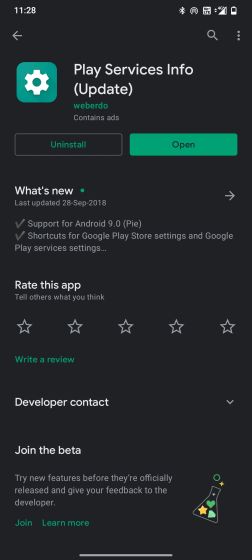
2. Tiếp theo, mở nó và nhấn vào “Thông tin ứng dụng“. Nó sẽ đưa bạn đến trang Dịch vụ của Google Play.
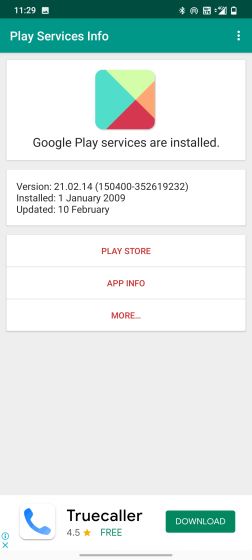
3. Tại đây, hãy nhấn vào 3-dot menu ở góc trên bên phải và chọn “Gỡ cài đặt các bản cập nhật“. Nó sẽ cung cấp cho bạn một cảnh báo nói rằng nó sẽ thay thế Dịch vụ của Google Play bằng phiên bản gốc. Không cần phải lo lắng, chỉ cần nhấn vào “OK”.
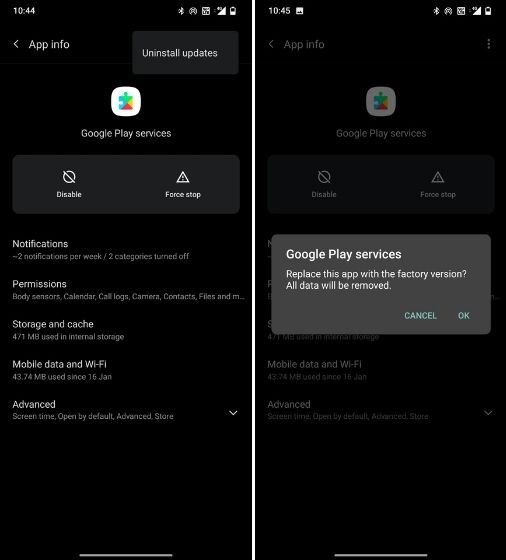
4. Bây giờ, hãy mở lại ứng dụng Thông tin dịch vụ Play và lần này, hãy nhấn vào “Cửa hang tro chơi“. Nó sẽ đưa bạn đến trang Cửa hàng Play của Dịch vụ Google Play.
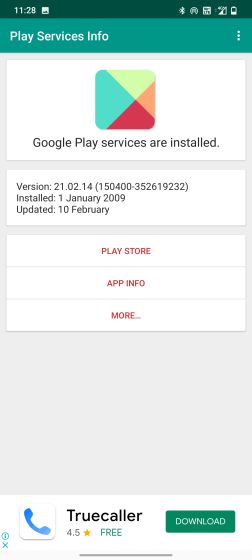
5. Bây giờ, đơn giản Cập nhật ứng dụng và sau đó khởi động lại thiết bị của bạn.
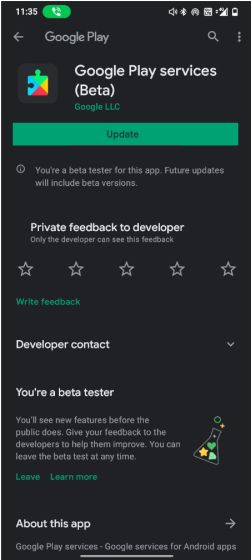
6. Cuối cùng, cài đặt bất kỳ ứng dụng Google nào và lần này, bạn sẽ không gặp phải lỗi ‘Xác minh không thành công’ trên thiết bị Android 11 của mình.
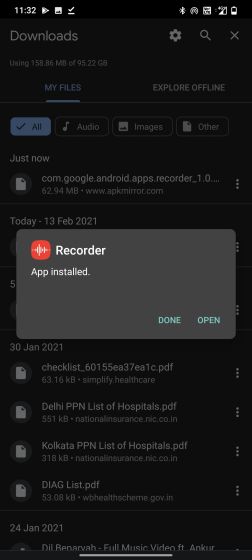
7. Nếu phương pháp trên không hiệu quả với bạn thì có một phương pháp gốc điều đó cũng sẽ yêu cầu bạn có Mô-đun Xposed. Chỉ cần làm theo hướng dẫn của Alessandro Paluzzi và bạn sẽ sẵn sàng. Từ giờ trở đi, bạn sẽ không gặp phải các lỗi như “Không thể cài đặt gói mới do quá trình xác minh không thành công” hoặc “INSTALL_FAILED_VERIFICATION_FAILURE”.
#Google dường như đang chặn truyền một số bản cập nhật ứng dụng trên # Android11, chẳng hạn như Google Máy ảnh v8.0+, nhưng khối này có thể bị bỏ qua với mô-đun # Xposed / # Magisk của tôi 😏 bạn có thể tải xuống tại đây 👇🏻https: //t.co/yjmkcNoctl https://t.co/yhAC1DnQ9Q
– Alessandro Paluzzi (@ alex193a) ngày 10 tháng 2 năm 2021
Khắc phục lỗi xác minh không thành công và cài đặt Google Máy ảnh trên Android 11
Vì vậy, đó là cách bạn có thể khắc phục lỗi Xác minh không thành công trên Android 11. Tôi đã thử cài đặt Google Máy ảnh trên OnePlus 7T chạy Android 11 OB2 của mình và nó đã thành công, nhưng khi tôi cố gắng cài đặt Google Recorder thì nó lại gặp lỗi tương tự: “ không thể cài đặt gói mới vì quá trình xác minh không thành công ”. Tuy nhiên, sau khi cài đặt lại Dịch vụ của Google Play, nó đã hoạt động với tôi.
Vì vậy, hãy tiếp tục và thử phương pháp này trên điện thoại thông minh Android 11 của bạn. Dù sao, đó là tất cả từ chúng tôi. Nếu bạn muốn tìm hiểu về tất cả các tính năng mới của Android 11, hãy xem qua bài viết được liên kết của chúng tôi. Và nếu bạn đang đối mặt với bất kỳ vấn đề nào thì hãy cho chúng tôi biết trong phần bình luận bên dưới.
